
Kuinka nähdä WiFi-verkon salasana Androidissa ja iOS:ssä?
Laitteidemme, työkalujemme ja teknisten keinojemme optimaalisen hallinnan saavuttamisessa yksi avain- tai tärkeimmistä kohdista kaikille on turvallisuus eli tietojemme (henkilökohtaiset, perhe-, ammatti-, työ- ja muut) suojaaminen. kolmansien osapuolten luvaton pääsy. sillä tavalla suojella mainettamme, yksityisyyttämme ja nimettömyyttämme verkossato. Tätä varten teemme yleensä salasanojen (avainten) tai muiden suoja- ja turvamenetelmien käyttö laitteistamme, työkaluistamme ja verkoistamme.
Ja juuri tästä syystä meillä on yleensä useita pääsysalasanoja (yhteys) tiettyihin sivustoihin, palveluihin, työkaluihin ja verkkoihin, erityisesti langattomiin, eli WiFi-verkkoihin. Siksi ei ole outoa, että jossain vaiheessa voimme unohtaa jonkin tavallisen WiFi-yhteyden salasanan, vaikka olemme edelleen yhteydessä. Mikä on jopa melko yleistä, jopa kotimme WiFi-verkkojen kanssa. Joten, jos et tiedä, tässä pienessä tämän päivän pikaopas, opetamme sinulle kuinka helposti "katso WiFi-verkon salasana Androidissa ja iOS:ssä".

Ja kun mainitsemme pikaoppaan ja teemme sen helposti, tarkoitamme sitä emme käsittele monimutkaisia kysymyksiä tai ratkaisuja jotka vaativat edistynyttä tietämystä tai monimutkaisten aikaisempien toimien suorittamista, kuten matkapuhelimen juurruttamista.
Jos ei, päinvastoin, viittaamme suorempia ja yksinkertaisempia menetelmiä jonka kuka tahansa mobiilikäyttäjä voi tehdä omalla Android- ja iOS-mobiililaitteellaan vuoden 2023 puolivälissä.
Koska varmasti pari vuotta sitten nämä vaihtoehdot eivät olleet käytettävissä.


Tapoja nähdä WiFi-verkon salasana Androidissa ja iOS:ssä
Androidilla
Eräässä Android-mobiililaite tai mikä tahansa muu laite, jossa on langaton käyttöjärjestelmä, jossa on langaton yhteys helpompi, nopeampi, turvallisempi ja tehokkaampi tapa Jotta näet, mikä salasana on määritetty nykyisessä Wi-Fi-verkossa, jota käytämme navigointiin, se koostuu seuraavista vaiheista:
- Avaamme Android-mobiililaitteemme lukituksen.
- Painamme käyttöjärjestelmän asetuspainiketta (asetukset).
- Painamme asetuksissa Internet ja verkot -osiota.
- Seuraavaksi napsautamme nykyistä WiFi-verkkoa, johon olemme yhteydessä. Tosin mitä tahansa muuta jo matkapuhelimeen tallennettua voi myös painaa ilman ongelmia.
- Sitten, kun Network Details -ikkuna avautuu, napsautamme Share-painiketta, jolla lähetetään mainitun WiFi-verkon yhteystiedot salattuna tai salattuna (QR-koodilla).
- Kun teemme niin, kyseinen kuva näytetään meille QR-koodin kanssa, jonka voimme lähettää tai näyttää kolmannelle osapuolelle, jotta se voi automaattisesti muodostaa yhteyden WiFi-verkkoomme. Kuitenkin lisäksi siinä ja juuri QR-koodin alla näkyy WiFi-verkon salasana luettavalla tavalla, niin että se näkyy ja muistetaan.
Kuten seuraavassa kuvassa näkyy:

Kuitenkin, jos halusimme tai tarvitsimme vain sitä QR-koodilla voisimme tietää avaimen, koska ratkaisu on niin yksinkertainen kuin mainitun koodin skannaus yhdellä monista saatavilla olevista Android-sovelluksista QR-koodien lukemiseen.
Ja sitä varten, jos haluat tietää, miten voit skannaa QR-koodit matkapuhelimellasi tai tietokoneellasiOlipa kyseessä iPhone tai Android, Windows tai macOS, kutsumme sinut syventymään tähän aiheeseen lukemalla aiemman aihetta käsittelevän julkaisumme:
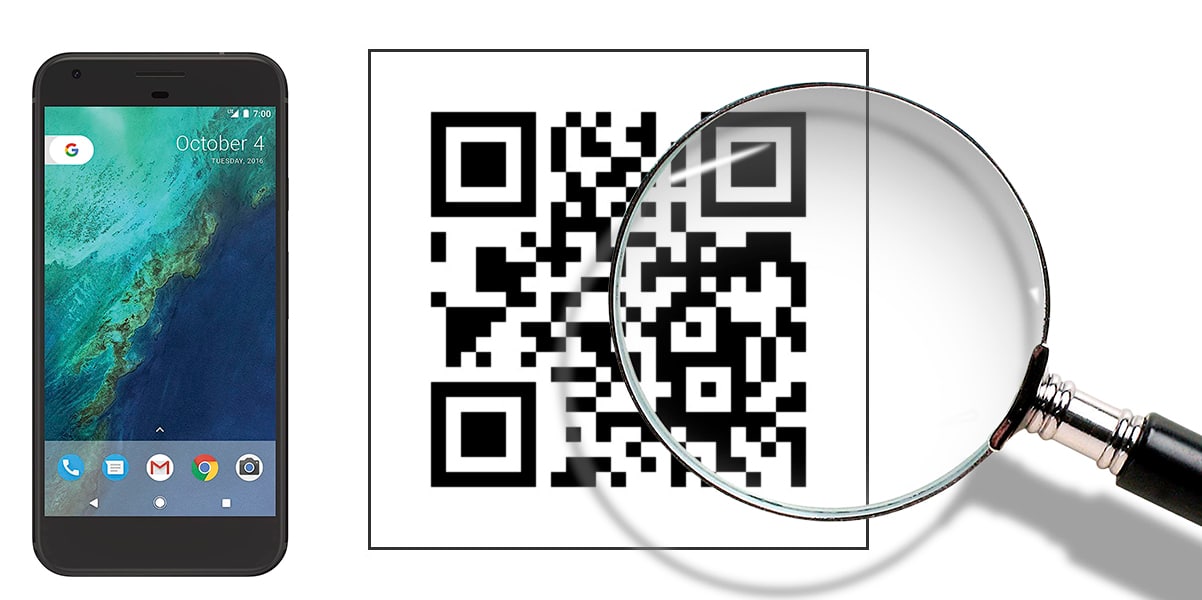
IOS: ssä
Eräässä iOS-mobiililaite tai mikä tahansa muu laite, jossa on langaton käyttöjärjestelmä, jossa on langaton yhteys helpompi, nopeampi, turvallisempi ja tehokkaampi tapa Jotta voimme paljastaa kaikissa Wi-Fi-verkoissa käytetyn salasanan, joita olemme määrittäneet navigoimaan, se koostuu seuraavista vaiheista:
- Avaamme iOS-mobiililaitteen lukituksen.
- Painamme käyttöjärjestelmän asetuspainiketta (asetukset).
- Seuraavaksi napsautamme WiFi-painiketta.
- Sisään päästyämme jatkamme etsimään WiFi-verkkoa, jonka haluamme tai tarvitsemme tietää tai muistaa salasanan, ja kun se on löydetty, napsauta sitä ja sitten Tiedot-painiketta.
- Napsautamme Katso piilotettu salasana -painiketta.
- Sitten meidän on käytettävä Face ID:tä tai Touch ID:tä lukituksen avaamiseen ja salasanan paljastamiseen. Saavuttaaksemme tavoitteemme onnistuneesti.
Kuten voidaan varmistaa, seuraavassa Applen virallinen linkki aiheesta.
Lisää asiaan liittyviä tietoja
Nyt kun tiedät miten "katso WiFi-verkon salasana Androidissa ja iOS:ssä" helpoimmalla, nopeimmalla, turvallisimmalla ja tehokkaimmalla tavalla on tärkeää tietää, että se ei ole aina niin helppoa monissa tapauksissa tai muissa käyttöjärjestelmissä.
Mutta jos tämä on sinun tapauksesi, kutsumme sinut siihen tutustu muihin meihin Aiheeseen liittyvät julkaisut vaikeissa tapauksissa, joissa tarvitaan edistynyttä tietämystä, kolmannen osapuolen sovelluksia tai käytät muita työpöytäkäyttöjärjestelmiä.
Ja nämä ovat 2 monista verkkosivuillamme olevista tästä aiheesta:


Ja lopuksi toivomme, että tämä uusi pikaopas Androidille ja iOS:lle Siitä on ollut sinulle paljon hyötyä, mutta jos tiedät jonkun muun yhtä helpon, nopean, turvallisen ja tehokkaan tempun, pyydämme sinua kertomaan siitä meille. kommenttien kautta.
